
Selepas beberapa bulan ujian beta, pada September 2019 Google mengeluarkan versi stabil Android 10 untuk peranti terpilih. Setakat 2021, walaupun dengan keluaran Android 11 (dan Android 12 hampir tidak lama lagi), Android 10 terus menjadi versi Android yang paling banyak digunakan setakat penulisan ini. Dalam artikel ini, kami melihat cara anda boleh memasang Android 10 pada peranti anda sekiranya anda masih menjalankan versi Android yang lebih lama pada telefon anda.
Lompat ke:
- Android 10: Kisah setakat ini
- Pada peranti manakah saya boleh memasang Android 10?
- Bilakah saya akan menerima kemas kini kepada Android 10?
- Cara memasang Android 10 sebagai kemas kini OTA
- Cara memasang Android 10 secara manual
- Masalah dan penyelesaian semasa memasang Android 10
Android 10: Kisah setakat ini
Google secara rasmi mengeluarkan Android 10 pada September 2019, dan ia pada mulanya tersedia untuk beberapa peranti Google Pixel. Telefon pintar lain yang termasuk dalam senarai telefon yang mendapat rasa pertama Android 10 termasuk Redmi K20 Pro Xiaomi (di pasaran terpilih) dan Telefon Penting. OnePlus7T – diumumkan pada bulan yang sama – ialah telefon (baharu) pertama yang dilancarkan dengan Android 10 yang diprapasang.

Android 10 dikeluarkan pada September 2019 dan sejak itu telah digantikan oleh Android 11/ © AndroidPIT
Android 10 membeli beberapa peningkatan berbanding Android 9, termasuk sistem navigasi berasaskan gerak isyarat yang diubah suai sepenuhnya dan sokongan yang sangat dicari untuk mod gelap seluruh sistem. Terdapat beberapa penambahbaikan dibuat pada aspek privasi, dengan pengguna mendapat kawalan untuk menyekat akses apl ke lokasi dan data lain. Android 10 juga – buat kali pertama pada Android – membeli sistem storan berskop yang pada asasnya melarang apl daripada mengakses fail yang tidak berkaitan dengannya tanpa kebenaran pengguna yang jelas.
Android 10, sejak dikeluarkan hampir dua tahun lalu, telah digantikan oleh Android 11, yang sehingga berita ini ditulis, merupakan versi stabil Android terbaharu. Sehingga Januari 2021, lebih daripada 43 peratus peranti Android menjalankan perisian berdasarkan Android 10. Walaupun telefon bimbit daripada kebanyakan jenama telefon pintar utama telah dikemas kini kepada Android 10 dan seterusnya, panduan ini mungkin berguna untuk anda sekiranya anda mempunyai telefon pintar lama. Telefon pintar berusia 3 atau 4 tahun yang masih menjalankan Android 8 atau Android 9.
Pada peranti manakah saya boleh memasang Android 10?
Jika anda menggunakan peranti yang agak baharu (berusia sekitar setahun), kemungkinan besar telefon anda sudah menjalankan Android 10. Sekiranya anda mempunyai telefon pintar yang dikeluarkan pada 2017-18, anda perlu menghubungi pengilang anda untuk mengetahui sama ada kemas kini rasmi kepada Android 10 tersedia untuk peranti anda.
Kami mempunyai a bahagian berasingan di bawah tempat kami memberitahu anda cara memasang Android 10 dan cara menyemak versi Android telefon anda sedang berjalan.
- Baca juga: Android 10 sudah keluar: bersedia untuk menikmati versi Android tanpa gula?
Bilakah saya akan menerima kemas kini kepada Android 10?
Seperti yang dinyatakan sebelum ini, penggunaan Android 10 pada kebanyakan peranti utama yang dikeluarkan sejak akhir 2019 dan 2020 telah pun selesai, dan kemungkinan besar telefon pintar anda sudah menjalankan Android 10. Sebaik sahaja anda menyemak sama ada telefon anda sudah menggunakan Android 10, satu-satunya perkara yang anda perlu risau ialah mencari tampung keselamatan bulanan yang dikeluarkan oleh Google untuk Android. Pastikan anda menyemak kemas kini perisian sekurang-kurangnya sekali sebulan supaya telefon anda sentiasa dikemas kini kepada versi terkini Android yang tersedia untuk anda.
Ambil perhatian bahawa jika anda memiliki telefon bimbit perdana yang dikeluarkan pada 2017-2018, peranti anda juga sepatutnya menerima kemas kini rasmi kepada Android 10. Walau bagaimanapun, pengeluaran kemas kini Android sangat bergantung pada pengilang anda dan anda berada di bawah rahmat mereka untuk menerima kemas kini perisian berkala.
- Baca juga: Adakah telefon pintar anda serasi dengan Android 10?

Android 10 secara rasmi dikeluarkan untuk banyak telefon pintar. / © NextPit
Cara memasang Android 10 sebagai kemas kini OTA
Cara paling mudah untuk memasang Android 10 pada peranti anda ialah pergi ke laluan rasmi dan semak kemas kini OTA yang dikeluarkan oleh pengeluar telefon pintar anda. Sekiranya anda menggunakan telefon yang agak lama yang masih menjalankan Android 9, dan anda telah membaca bahawa kemas kini rasmi kepada Android 10 telah dikeluarkan untuk telefon anda, anda hampir pasti akan menerima kemas kini rasmi. Inilah yang perlu anda lakukan.
Perkara pertama ialah belajar cara menyemak versi Android anda dan kemudian menyemak kemas kini. Untuk berbuat demikian, sila pastikan telefon pintar anda disambungkan ke rangkaian Wi-Fi yang stabil dan mempunyai sekurang-kurangnya 60 peratus pengecasan.
Buka Tetapan -> Ketik Perihal telefon dan cari versi Android dalam menu.
Jika terdapat Android 10 (atau Android 11), anda tidak perlu lagi “memasang” Android 10 kerana anda sudah menggunakannya atau menggunakan versi yang lebih baharu.
Jika anda mempunyai telefon yang benar-benar lama dan mendapati ia masih menjalankan Android 9, ulangi langkah yang sama seperti di atas dan ketik pada pilihan Semak kemas kini.
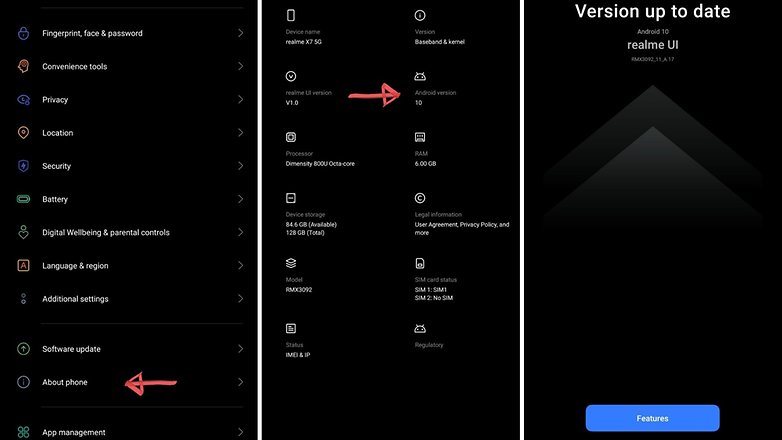
Semak versi perisian secara berkala daripada menu Tetapan -> Perihal telefon/ © NextPit
Sekiranya pengeluar peranti anda telah mengeluarkan kemas kini yang lebih baharu untuk peranti anda, anda sebaiknya menerima pemberitahuan yang mengatakan bahawa versi yang lebih baharu tersedia untuk peranti anda. Kadangkala, anda mungkin perlu memuat turun dan memasang sekarang atau lebih banyak kemas kini perisian untuk akhirnya mendapatkan versi perisian terkini yang tersedia untuk telefon anda.
Anda boleh melakukan prosedur yang sama untuk peranti yang sudah menggunakan Android 10 atau Android 11 untuk menyemak dan melihat sama ada kemas kini yang lebih baharu tersedia untuk peranti anda.
Sekiranya telefon pintar anda tidak menunjukkan sebarang kemas kini baru walaupun selepas menyemak berulang kali, dan anda pasti sambungan internet juga baik. baik, anda kurang bernasib baik. Kemungkinan besar telefon anda tidak layak untuk Android 10 atau perkakasan itu terlalu lama.
Satu-satunya tempat peranginan yang tinggal sekarang ialah menyemak ROM tersuai alternatif yang mungkin tersedia untuk peranti anda. Walau bagaimanapun, dunia ROM tersuai dan pemuat but tidak berkunci disyorkan hanya untuk pengguna yang mempunyai pengetahuan teknikal untuk melakukannya. Pengguna umum sepatutnya menjauhkan diri daripada mereka hanya untuk berada di pihak yang lebih selamat.
Langkah-langkah di bawah adalah dari 2019 dan tidak lagi terpakai untuk peranti baharu yang sudah menggunakan Android 10/11 atau seterusnya. Walau bagaimanapun, jika anda ingin bermain-main dengan teknik pemasangan Android manual pada telefon pintar lama yang layak, langkah ini mungkin berguna untuk anda.
Sekiranya anda ingin melakukan perkara yang sama, tetapi untuk versi Android yang lebih baharu ( Android 12), semak pautan di bawah.
- Cara memasang Android 12 beta pada telefon anda
Cara memasang Android 10 secara manual
1. Tetapkan semula sebelum memasang kemas kini
Seperti yang dinyatakan di atas, sila ambil perhatian bahawa langkah ini tidak wajib tetapi hanya tip. Memasang versi perisian baharu boleh menyebabkan ralat yang tidak wujud sebelum ini. Setiap kali anda ingin membuat sebarang perubahan besar pada sistem telefon pintar Android anda, anda dinasihatkan untuk menetapkan semula dan menyandarkannya terlebih dahulu.
- Bagaimana untuk menetapkan semula kilang telefon Android anda
Kami mengesyorkan pemasangan manual Android 10 untuk pakar sahaja! Ia masih merupakan versi yang tidak stabil, yang boleh menyukarkan penggunaan peranti.
2. Membuka kunci pemuat but
Untuk memancarkan versi Android baharu, anda perlu membuka pemuat but dan mengaktifkannya melalui pilihan pembangun dan mod nyahpepijat USB:
- Bagaimana untuk memasang ADB dan Fastboot
3. Memuat turun daripada Imej Kilang
Kini anda hanya perlu memuat turun imej kilang Android 10, yang berbeza dari satu peranti ke peranti. Pada halaman ini, anda akan menemui pautan ke peranti yang disokong:
Berikut ialah pautan kepada imej sistem untuk telefon Google Pixel anda:

Bersedia untuk menemui ciri baharu Android 10 pada Google Pixel anda? / © NextPit
4. Memasang Android 10 pada komputer anda
Sebelum anda boleh meneruskan pemasangan sebenar, anda perlu unzip fail zip, termasuk yang terdapat dalam fail unzip – iaitu, zip dalam zip. Kini anda boleh meneruskan pemasangan:
Di sini kita pergi:
- Muat turun SDK Android daripada laman web ini.
- Tambahkan alat SDK dan folder Alat Platform pada pembolehubah PATH:
- Mac: Taip arahan “eksport PATH=$PATH:
- Windows: Klik kanan dan pilih My Computer>Properties>Advanced>Environment variables. Menukar PATH pembolehubah dan menambah laluan untuk SDK Android.
- Mac: Taip arahan “eksport PATH=$PATH:
- Untuk Windows, pemacu USB Google anda perlu ditemui dalam folder SDK: Pergi ke Alat>Pemacu USB Google dalam Pengurus. Sambungkan telefon pintar anda ke PC anda dan klik kanan pada Komputer> Pengurusan. Klik di kawasan kiri dengan butang kanan tetikus pada peranti, dan anda melihat Periferal> Kemas Kini Pemacu. Jika pemasangan manual dipilih, pemacu ditemui di bawah laluan SDK>/extra/google /usb_driver.
- Sekarang semak sama ada nombor peranti muncul dalam senarai peranti yang disambungkan, dan semuanya telah selesai!
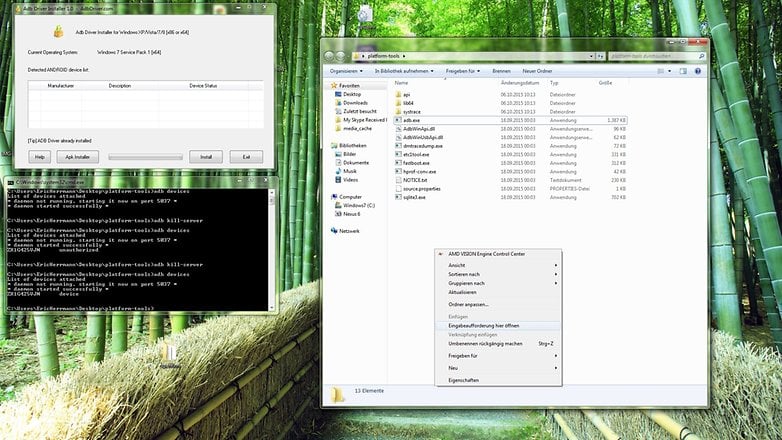
Jika anda mengikuti semua langkah di atas, anda boleh memasang Android 10 tanpa sebarang masalah / © ANDROIDPIT
5. Pasang Android 10 pada telefon pintar anda
- Matikan peranti anda.
- Tekan dan tahan kekunci Kuasa dan Lebih Senyap untuk memulakan semula peranti dalam mod pemuat but.
- Sambungkan telefon pintar anda ke PC anda melalui kabel USB.
- Membuka Windows Explorer dan mencari perisian tegar yang dimuat turun sebelum ini dalam folder Alat ADB.
- Klik dua kali pada fail flash-all.bat dan tunggu sehingga proses selesai.
Telefon anda akan dimulakan semula secara automatik dengan versi baharu Android 10 dan jika proses itu tidak berjaya, baca bahagian tentang kemungkinan masalah yang berlaku semasa proses itu.
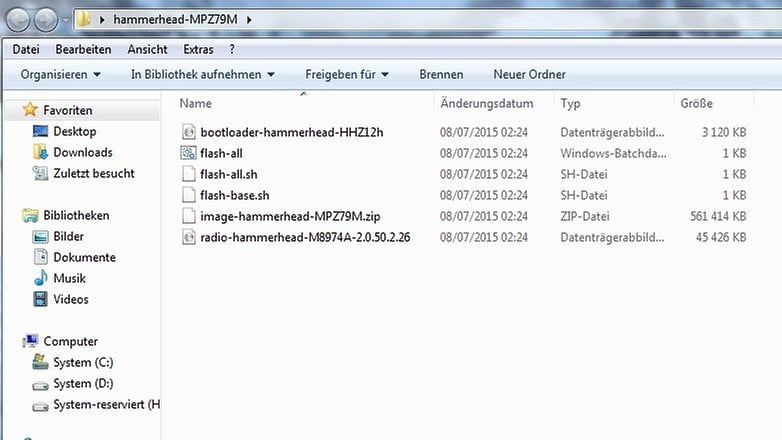
Klik dua kali fail flash-all .bat / © ANDROIDPIT
Masalah memasang Android 10? Berikut adalah penyelesaiannya
Penyahpepijatan USB
Jika anda menghadapi masalah sebelum memasang, pastikan anda telah mengaktifkan mod nyahpepijat USB dan membuka kunci pemuat but.
Gelung but
Jika anda berada dalam gelung but, anda boleh cuba mengosongkan partition cache terlebih dahulu dengan kembali ke pemuat but dan menggunakan kekunci kelantangan untuk beralih ke mod pemulihan (tekan kekunci kuasa untuk mengesahkan). Selepas anda memadamkan partition cache, peranti akan dimulakan semula.
- 3 cara untuk memastikan anda tidak lagi memaksimumkan storan anda
Jika anda masih terkunci pada skrin utama selepas operasi ini, kembali ke Pemulihan dan pilih Padam Data/Tetap Semula Kilang dan tekan butang Kuasa untuk mengesahkan. Dengan cara ini, anda sepatutnya dapat menyelesaikan masalah tersebut.
Masalah dengan ADB
Jika anda menerima mesej ralat pada gesaan arahan yang memberitahu anda bahawa sistem fail.img tiada, teruskan seperti berikut:
- Membongkar fail Image.zip.
- Salin dan tampal fail ke dalam folder yang sama di mana anda menyimpan fail lain yang dinyahzip (dalam folder ADB-Tool di sebelah adb.exe dan fastboot.exe).
- Membuka tetingkap arahan (tekan Shift dan klik kanan, kemudian pilih Buka Tetingkap Perintah dan taip arahan berikut):
- Fastboot Flash Bootloader
.img - Fastboot Flash Radio
.img - Mulakan Semula Pantas – Pemuat But
- Fastboot Flash Recovery.img
- Mula Pantas But Flash Boot.Img
- Fastboot Flash System.img
- Fastboot Flash Cache.Img Cache Cache Cache
- Mula Pantas Data Pengguna Flash userdata userdata.img
- Fastboot Flash Bootloader
Ia tidak mungkin untuk memulakan fail flash-all.bat.
Pastikan anda telah mengklik pada flash-all.bat dalam mod pentadbir (butang kanan tetikus, Jalankan sebagai pentadbir).
Adakah anda berjaya memasang Android 10 pada telefon pintar anda? Adakah ia sukar? Beritahu kami.
